上传您的应用文件
向亚马逊应用商店提交应用。
在此页面上,可查看应用提交要求并大概了解应用提交流程。然后,您可以进入开发者控制台以开始使用该流程。
提交要求
在开始应用提交工作流程之前,请确保您有以下项可用:
- 应用二进制文件:
- 对于Fire OS,则为APK或Android App Bundle (AAB) 文件。有关在Android上开发的详细信息,请参阅Android开发者文档。
-
对于Vega OS,则为VPKG文件。有关在Vega OS上开发的详细信息,请参阅Vega OS开发者文档中的构建您的应用。
确保您的Vega OS应用在清单中注册了
main类别 (com.amazon.category.main)。如果没有main类别,您的应用无法从Fire TV主屏幕启动器启动,也将无法通过亚马逊应用商店的提交流程。有关更多信息,请参阅Vega OS开发者文档中的清单 [components] 部分。
- 亚马逊开发者账户。
- 您应用的图像资产和描述。
- 用于测试应用的物理设备。在物理设备上测试应用是确保为用户提供最佳体验的重要步骤。如果对此要求有任何问题或疑虑,请联系亚马逊开发者支持。
以Fire OS和Vega OS设备为目标的注意事项
如果您计划同时以Fire OS和Vega OS设备为目标,则可以在控制台中使用相同的应用列表条目提交二进制文件。例如,如果应用已有Fire OS版本,则可以将Vega OS版本添加到现有应用。使用单个应用列表条目,元数据和其他应用功能(例如应用内购买)会在两个版本之间共享。
尽管不推荐,但您也可以选择将Vega OS二进制文件作为新应用提交,该版本仅适用于支持Vega OS的设备,与应用的Fire OS版本分开。如果您有付费应用,或者使用应用内购买,则此方法将要求客户单独为每个应用和任何应用内购买项目付款。下表列出了将应用的Fire OS和Vega OS版本作为同一应用列表条目的一部分提交与将其作为单独的应用提交之间的区别。
| 需要考虑的方面 | 相同的应用列表条目 | 单独的应用提交 |
|---|---|---|
| 应用元数据 | 应用标题、描述、定价和屏幕截图等元数据只需要填写一次。 | 您必须单独维护Fire OS和Vega OS应用的应用标题、描述、定价和屏幕截图等元数据。 |
| 应用内购买 | 开发者控制台中添加的应用内购买商品可自动用于Fire OS应用和Vega OS应用。 | 您必须为Fire OS应用和Vega OS应用单独设置应用内购买商品。有权使用Fire OS应用内容的客户将无权使用Vega OS应用中的内容。 |
| 客户评价 | 针对Fire OS应用和Vega OS应用的顾客评分会一起显示。 | 针对Fire OS应用和Vega OS应用的顾客评分会分开显示。 |
| 应用发现 | 当您在亚马逊零售网站上搜索该应用时,页面将仅列出一个应用。 | 当您在亚马逊零售网站上搜索该应用时,页面将分别列出Fire OS应用和Vega OS应用。 |
| 定价 | 您可以让Fire OS和Vega OS的应用和应用内商品定价相同。 | 您可以让Fire OS和Vega OS的应用和应用内商品定价相同或不同。但是,授权内容不可互换。 |
| 应用用户获取 | 如果客户在另一台兼容的亚马逊设备上购买了该应用,则其拥有该应用以及与该应用相关的应用内购买的所有权。无论客户是在Fire OS设备还是Vega OS设备上下载应用,他们都保留对已购买内容的访问权限。 | 客户必须分开购买Vega OS与Fire OS的应用和应用内购买内容。 |
如果您使用建议的方法,并将Fire OS和Vega OS二进制文件都提交到同一个应用列表条目,请确保您的应用满足以下条件:
- 您的Fire OS二进制文件和Vega OS二进制文件的程序包名称相同。
- 如果您的应用支持应用内购买 (IAP),则您的应用将会集成Vega IAP库。
适用于维护多个APK和VPKG的指南
您可以在同一应用列表条目中提交APK和VPKG,并且必须维护两种二进制类型的版本控制。由于每个二进制文件都有不同的开发过程,因此请遵循以下指南,对APK和VPKG进行版本控制:
- Fire OS版本代码和Vega OS内部版本号相互独立。如果您同时提交应用的APK和VPKG,亚马逊应用商店会将新的版本代码与之前提交的APK版本代码进行核对,并将新的内部版本号与之前VPKG的内部版本号进行核对。
- 对于应用更新,版本代码和内部版本号都需要分别高于之前的版本代码和内部版本号。
有关如何为Vega OS VPKG设置版本和内部版本号的信息,请参阅Vega OS开发者文档中的对应用进行版本控制。
提交概述
开发者控制台提供多个屏幕,供您输入应用的相关信息:以下工作流程图将指导您完成此过程。
在屏幕上填写所有必填信息后,开发者控制台会在侧边栏中显示该屏幕的绿色对勾标记 。在上传您的应用文件、确定您应用的支持目标和亚马逊应用商店详情屏幕显示绿色对勾标记之前,您将无法提交应用。
。在上传您的应用文件、确定您应用的支持目标和亚马逊应用商店详情屏幕显示绿色对勾标记之前,您将无法提交应用。
要更全面地了解应用提交流程,请参阅了解亚马逊应用商店提交。
其他配置
根据应用的功能,您可能需要执行一些未在上一部分中显示的工作流程中列出的其他步骤:
-
应用内购买: 如果应用包含应用内购买(IAP)的商品,则必须在应用内商品选项卡中输入这些信息,然后再提交应用。有关说明,请参阅Fire OS的创建并提交单个IAP商品,以及Vega OS的提交IAP应用。
-
安全配置文件: 如果应用使用Login with Amazon或Amazon Device Messaging API,请准备好在提交流程中将应用与安全配置文件关联。有关更多详细信息,请参阅Login with Amazon文档中的安全配置文件。
开始使用
在提交应用之前,必须注册亚马逊开发者账户(免费)并在开发者控制台中添加应用。若要登录并添加应用,请使用以下步骤。
-
转到开发者控制台并单击右上角的登录。
如果您已有Amazon.com账户但没有亚马逊开发者账户,请使用Amazon.com账户登录。开发者控制台会使用您的Amazon.com电子邮件地址创建开发者账户,然后将两个账户关联起来并同步。系统会提示您在开发者控制台中完成个人资料注册。
登录之后,开发者控制台会显示您账户的主信息页面。
-
在亚马逊应用商店小组件的主信息页面中,单击添加新应用 > Android/Vega。
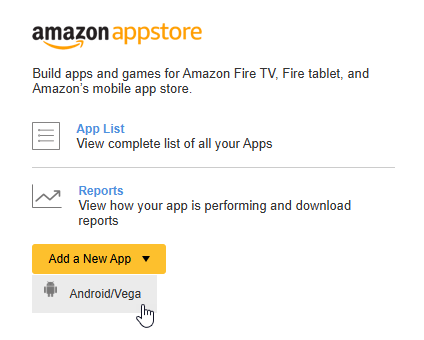
此时将显示“新应用提交”页面,可在其中输入应用的基本信息。可以在上传您的应用文件屏幕上访问该信息。在保存应用之前,您不会看到提交工作流程屏幕。
后续步骤
转到应用提交工作流程中的第一步: 步骤1: 上传您的应用文件
Last updated: 2025年10月8日

